Vivimos en una era en la que la comunicación se vuelve gradualmente dependiente de Internet. La sección de comunicación en línea recibió un gran impulso durante la pandemia de COVID-19, lo que obligó a las personas a quedarse y permanecer allí. comunicarse desde casa.
La pandemia ha dado lugar a algunos softwares increíbles de llamadas de audio y video que son gratuitos y ofrecen funciones sorprendentes. Incluso si no utiliza software dedicado para llamadas de audio o video, aún puede comunicarse con plataformas de redes sociales.
Si bien participar en llamadas de audio y video es muy fácil en una computadora, muchos usuarios enfrentan problemas con el micrófono, especialmente después de instalar Windows 11. Muchos usuarios del foro de Microsoft informaron que su voz no llega al destinatario durante las llamadas de audio o vídeo.
Si enfrenta el mismo problema, continúe leyendo la guía. A continuación, enumeramos las posibles razones por las que no hay sonido en el micrófono y cómo se pueden solucionar los problemas relacionados. Empecemos.
¿Por qué la voz no llega al destinatario?
Bueno, varias razones llevan a que el destinatario no pueda escuchar tu problema. Existe la posibilidad de que el acceso al micrófono esté deshabilitado en Windows 11, que tenga un micrófono defectuoso o que el dispositivo de sonido del destinatario no funcione.
Por lo tanto, no hay una sino varias razones que hacen que el micrófono no suene en Windows 11. Sin embargo, lo primero que debe hacer es asegurarse de que el acceso al micrófono esté habilitado en Windows 11.
Si el acceso al micrófono está deshabilitado en Windows 11, ninguna aplicación podrá acceder al micrófono de su dispositivo. Por lo tanto, es muy importante habilitar primero el acceso al micrófono en Windows 11.
Cómo habilitar o deshabilitar el acceso al micrófono en Windows 11
Habilitar o deshabilitar el acceso al micrófono es muy fácil en Windows 11; debes acceder a la Configuración de Windows 11 y luego seguir los pasos a continuación. Esto es lo que debes hacer.
.Configuración
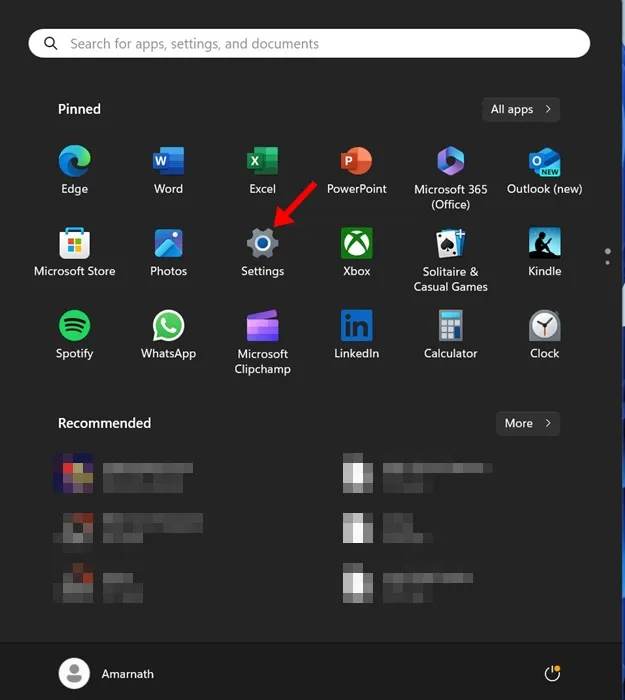
en el panel izquierdo. Privacidad y configuración. Pestaña Seguridad
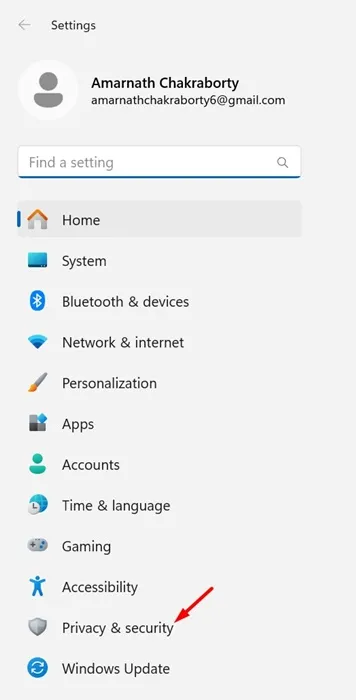
.Micrófono
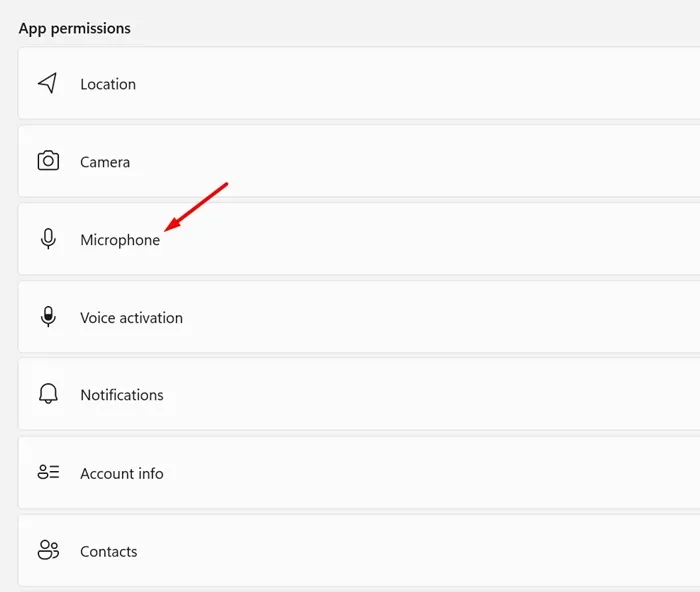
el interruptor situado junto al acceso al micrófono.activa
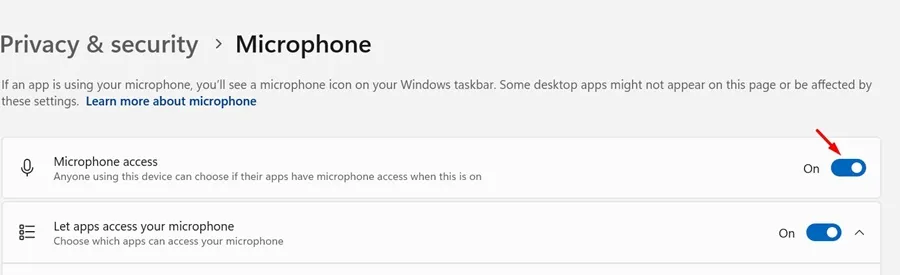
junto a Acceso al micrófono.desactive la opción
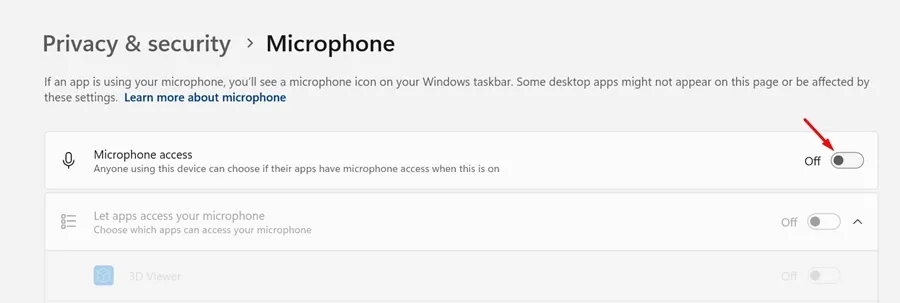
¡Eso es todo! Así es como puede habilitar el acceso al micrófono en Windows 11 a través de Configuración.
Cómo habilitar el acceso al micrófono para aplicaciones individualmente
Windows 11 le permite seleccionar manualmente aplicaciones que pueden acceder a su micrófono. Entonces, si lo deseas, puedes permitir manualmente que solo aplicaciones específicas tengan acceso al micrófono de tu dispositivo, no todas. Esto es lo que debes hacer.
.Configuración
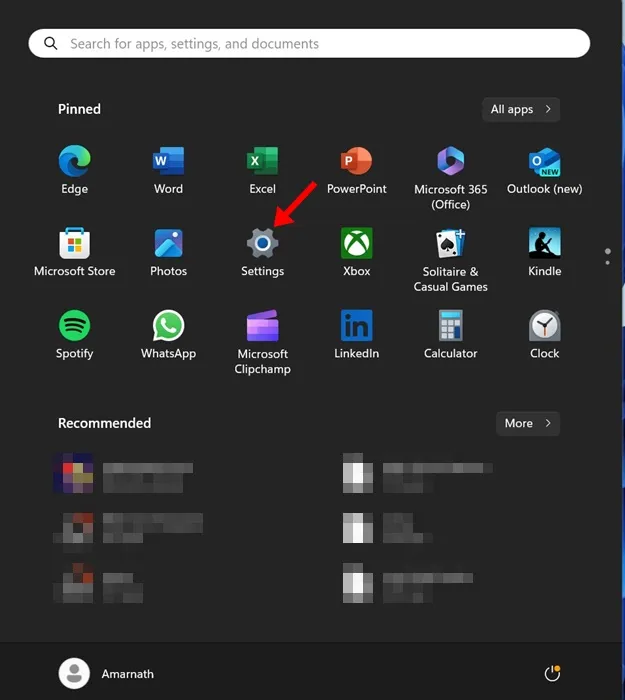
en el panel izquierdo.Privacidad y privacidad. Pestaña Seguridad
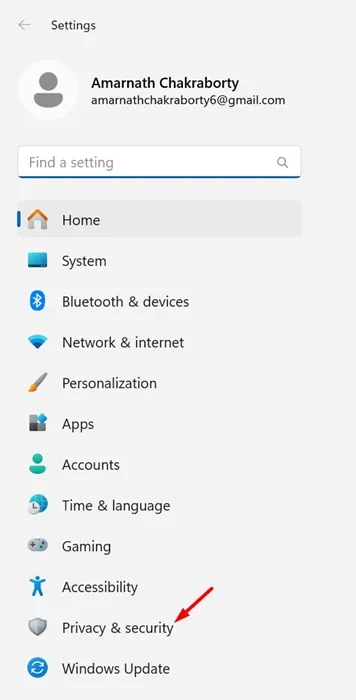
.Micrófono
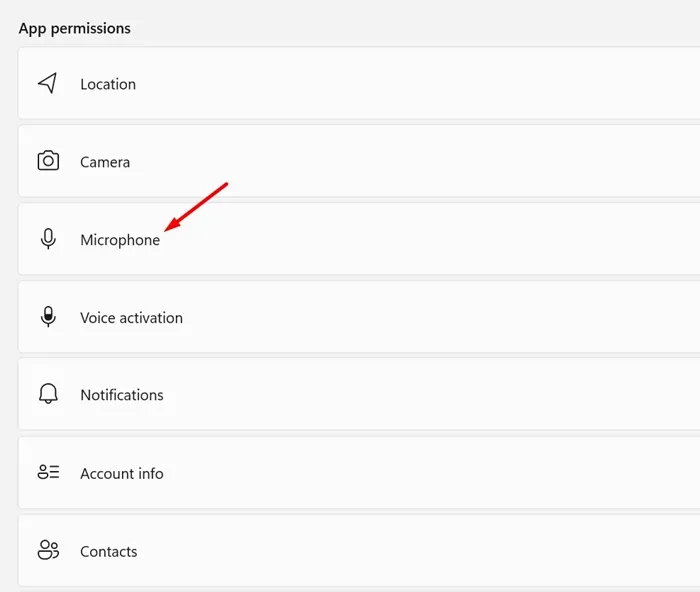
el interruptor situado junto al acceso al micrófono.activa
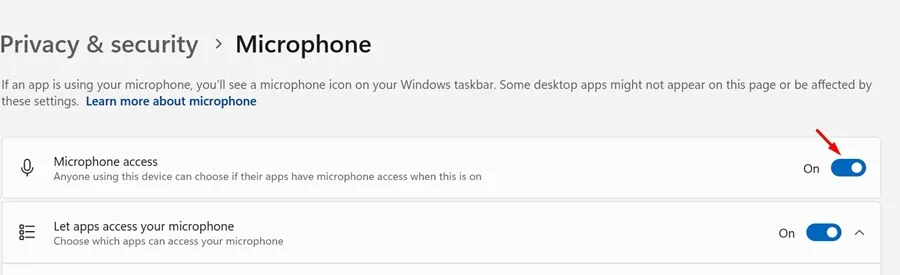
.habilite o deshabilite el acceso al micrófono para las aplicaciones
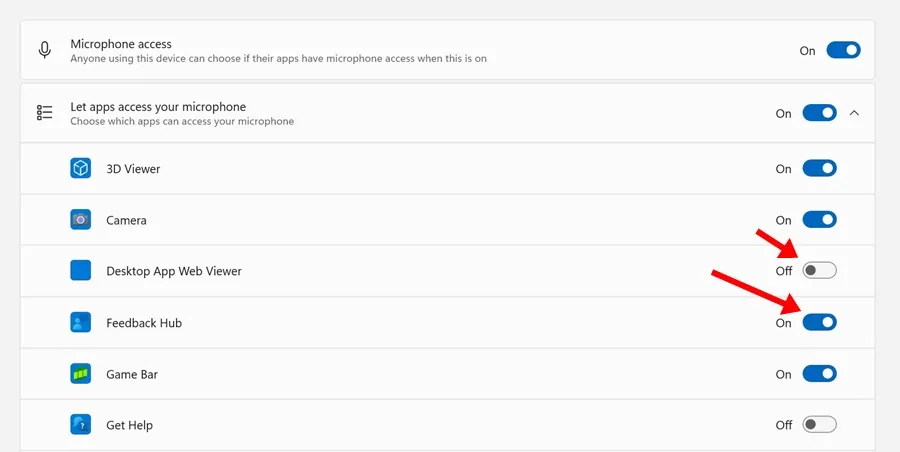
¡Eso es todo! Así es como puede permitir que aplicaciones específicas en Windows 11 tengan acceso al micrófono.
Cómo habilitar o deshabilitar el acceso al micrófono desde la configuración de sonido
Si, por algún motivo, no puede seguir el método compartido anteriormente, puede probar este para habilitar o deshabilitar el micrófono usando la configuración de sonido. Esto es lo que debes hacer.
.Configuración
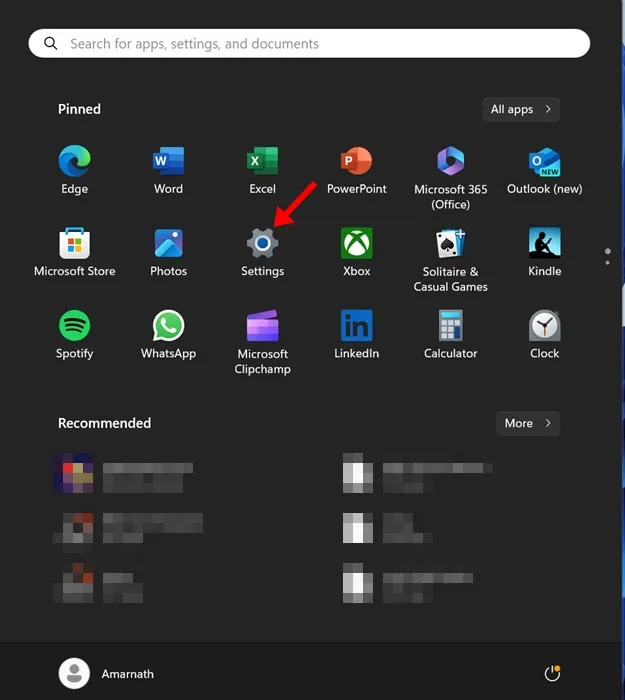
.Sistema
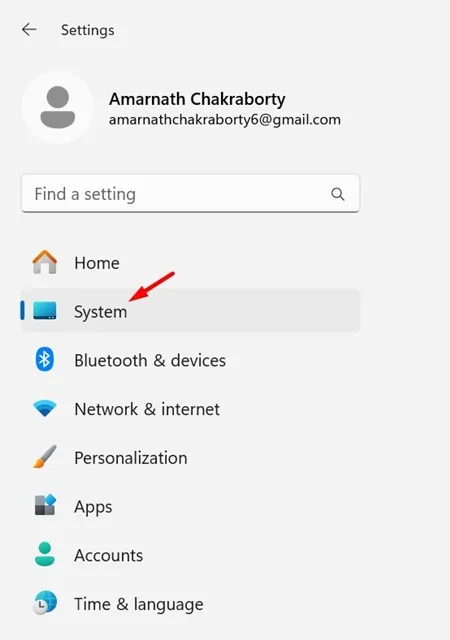
.Sonido
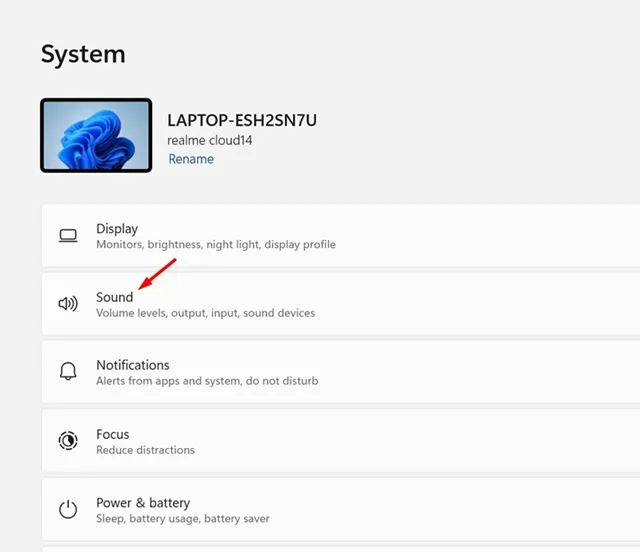
.Micrófono > Propiedades
.Permitir de Audio para desactivar el acceso al micrófono. Para habilitar el micrófono, haga clic en la opción No permitir
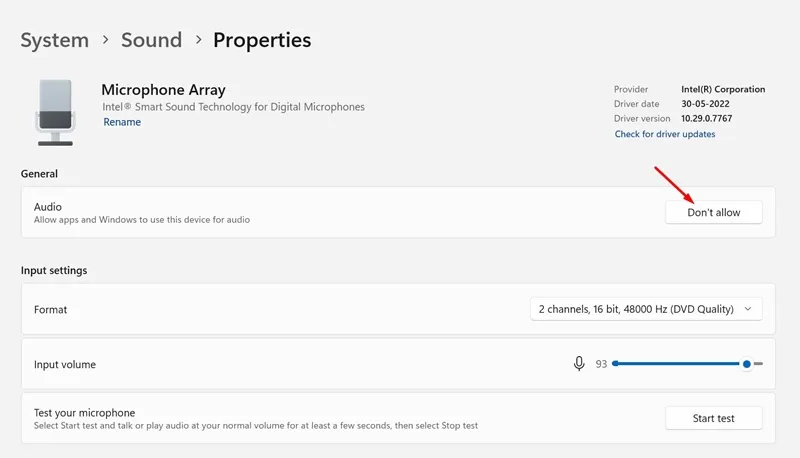
¡Eso es todo! Así es como puede habilitar o deshabilitar el micrófono en Windows 11 usando la Configuración de sonido.
Entonces, esta guía trata sobre cómo habilitar o deshabilitar el micrófono en Windows 11. Háganos saber si necesita más ayuda para habilitar o deshabilitar el acceso al micrófono en su computadora.
Deja una respuesta